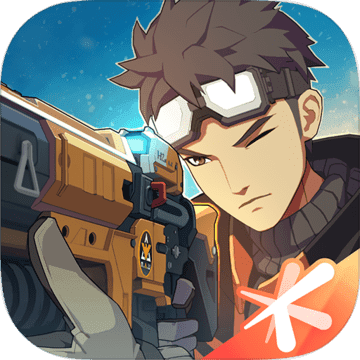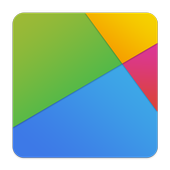vivo的新机vivo Y78已经正式发布了,已经吸引了用户的关注,因为性价比十分的高,所以对于很多的小伙伴来说是一款值得考虑的机型,最近也有不少的小伙伴在线下的时候入手了这部手机,但是很多的用户开始疑惑vivo Y78怎么连接电脑呢?有需要的小伙伴们可以来来看一下哟。

vivo Y78连接电脑完成以下步骤:
步骤1、电脑安装“互传”PC端:进入http://es.vivo.com.cn下载互传,然后进入下载中心--互传(PC)---下载Window/Mac,Windows电脑选择:下载(Window)
苹果电脑选择:下载(Mac);
步骤2、电脑桌面双击“互传”图标,进入互传主页面;
步骤3、“互传”APP连接电脑版“互传”:
无线连接方式:电脑和手机/平板都打开互传,手机/平板和电脑需处于同一网络,然后运行“互传”APP--点击顶部扫码图标--扫码电脑端“互传”二维码--连接成功--可进行查看文件、拖动传输文件、资料备份、多屏互动(手机投屏到电脑)的操作;
云传输跨网发送(与电脑不在同一网络):电脑打开http://vs.vivo.com生成二维码;手机/平板进入设置--其他网络与连接--vivo互传--连接电脑,扫描二维码连接传输(手机/平板需要登录vivo帐号);每日00:00点恢复传输数据限量为200MB;vivo互传版本≥3.3.1xxx.11支持云传输功能
USB有线连接方式:移动端和电脑端分别运行“互传”软件--手机/平板进入开发者选项,开启“USB调试”--将USB数据线连接电脑和手机/平板--弹出“允许USB调试吗?”,选择“允许”--连接成功--可进行查看文件、拖动传输文件、资料备份、多屏互动的操作。
进入开发者模式的方法:在设置--系统管理--关于手机--版本信息--连续多次点击软件版本号--显示处在开发者模式--返回系统管理界面--下滑找到开发者选项操作,建议不要修改其他的选项参数,以免手机使用出现异常。
步骤4、查看文件、拖动传输文件
查看文件:电脑“互传”软件--多屏互动--双击“手机文件列表”下方的“图片/视频/音乐/文档/微信/QQ”或者“手机存储”--双击文件可打开文件
拖动传输文件:电脑“互传”软件--多屏互动--双击“手机文件列表”下方的“图片/视频/音乐/文档/微信/QQ”或者“手机存储”--将电脑文件拖到互传软件存入手机,或者将手机文件拖动到电脑,存入电脑。
步骤5、资料备份
电脑“互传”软件--资料备份--新建备份/恢复数据。互传电脑版可以备份手机上的数据到电脑,其中包括:联系人、通话记录、信息、便签、微信数据、系统设置、图片、音乐、视频、录音、第三方应用(包含应用数据)。
注:部分应用不支持备份应用数据,在备份页面会注明红字“**软件不支持备份应用数据”。
步骤6、多屏互动(手机投屏到电脑)
电脑“互传”软件--多屏互动--电脑屏幕会通过“互传”软件显示出手机画面
注:点击画面右侧设置图标,可设置画面清晰度和音频输出设备。
综上所述,以上就是手机鼠小编给你带来的vivo Y78怎么连接电脑全部内容。不知道你有没有看懂。如果看懂的话,记得分享给你的家人或者有需要的朋友,还有记得收藏手机鼠哦!